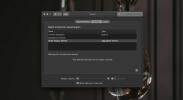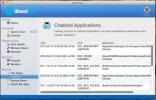3 modi per creare un collegamento file o app su macOS
Se sei appena passato da un sistema Windows a un Mac, potresti essere un po 'confuso su come creare un collegamento all'app su macOS. Non ci sono riferimenti alle scorciatoie da nessuna parte e se le cerchi in Spotlight o nelle Preferenze di Sistema, la tastiera è principalmente ciò che viene fuori. Scorciatoie, che si tratti di file o di app, esistono su macOS. Si chiamano Alias e sono abbastanza utili. Ecco come crearne uno.
Menù contestuale
Passare al file o all'app per cui si desidera creare un collegamento. Fare clic con il tasto destro del mouse e selezionare l'opzione Crea alias dal menu contestuale. Ciò creerà un collegamento per l'elemento nella stessa posizione. Puoi quindi spostarlo dove vuoi. A differenza di Windows, non esiste alcuna opzione di menu di scelta rapida per la creazione di un collegamento sul desktop.

Quando si utilizza il menu di scelta rapida, il collegamento viene sempre creato nella directory originale.
Scorciatoia da tastiera
Un altro modo per creare un alias o una scorciatoia su macOS è usare Control + Command + A scorciatoia da tastiera. Funziona su Catalina e dovrebbe applicarsi anche alle versioni precedenti, tuttavia, se non funziona sul tuo, puoi cercare quale sia la scorciatoia da tastiera corretta per la tua versione di macOS. Per fare ciò, apri il Finder, seleziona un'app e vai al menu File sulla barra dei menu. Crea alias verrà elencato nel menu con il relativo collegamento accanto.

Per eseguire la scorciatoia, apri il Finder, seleziona gli elementi per cui vuoi creare una scorciatoia e tocca la scorciatoia da tastiera.
Trascina selezione
Se preferisci utilizzare il trascinamento della selezione per spostare i file su macOS, sarai felice di sapere che puoi anche utilizzare il trascinamento della selezione per creare un file o un collegamento all'app su macOS. Apri Finder e seleziona gli elementi per i quali desideri creare un collegamento. Tenere premuti i tasti Opzione + Comando, quindi trascinare e rilasciare gli elementi nella cartella in cui si desidera creare l'alias / collegamento. Questo metodo è l'unico in cui è possibile creare un collegamento nella posizione preferita in un solo passaggio. Gli altri due metodi sopra elencati richiedono di spostare il collegamento dopo averlo creato.
I collegamenti o gli alias mantengono la miniatura o l'icona del file / app originale, tuttavia hanno anche una freccia nera per indicare che non sono il file originale. L'eliminazione di un alias è generalmente innocua, tuttavia non è una buona idea popolare la cartella Applicazioni con alias e spostare le tue app altrove. Su macOS, le app appartengono alla cartella Applicazioni.
Ricerca
Messaggi Recenti
Come utilizzare le scorciatoie da tastiera per connettere / disconnettere i dispositivi Bluetooth su macOS
Accoppiamento e collegando un dispositivo Bluetooth su macOS è semp...
Come gestire il volume per dispositivi audio multi-output su macOS
Su macOS, puoi creare un dispositivo audio multi-output o un dispos...
Pulisci spazzatura, visualizza gli arresti anomali del sistema e gli elementi di avvio e ottimizza il Mac
In passato abbiamo incluso numerosi strumenti di riparazione del si...